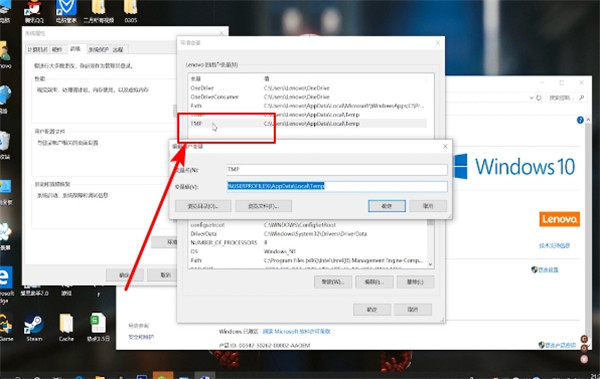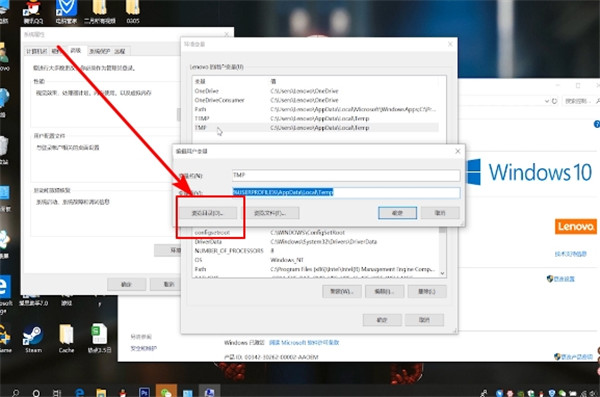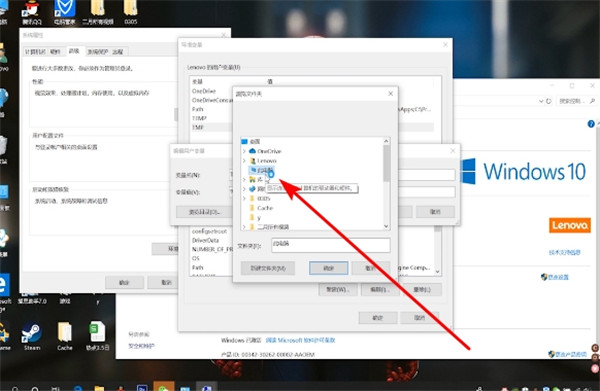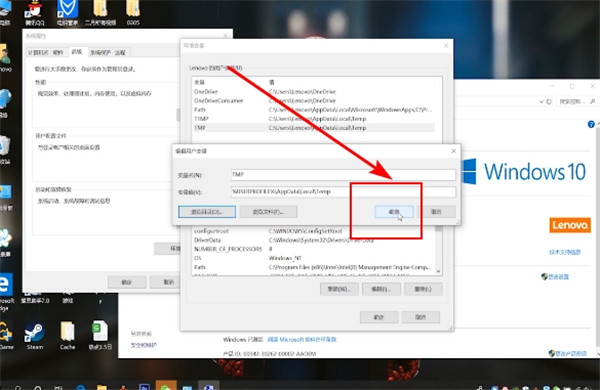windows照片查看器无法显示图片内存不足
1、在桌面找到此电脑。
2、点击鼠标右键选择属性。
3、进入高级系统设置。
4、打开环境变量。
5、选择Tmp的菜单项。
6、点击编辑按钮。
7、选择浏览目录。
8、选择一个内存较大的硬盘。
9、点击确认即可。
10、总结如下。
声明:本网站引用、摘录或转载内容仅供网站访问者交流或参考,不代表本站立场,如存在版权或非法内容,请联系站长删除,联系邮箱:site.kefu@qq.com。
阅读量:27
阅读量:88
阅读量:81
阅读量:66
阅读量:33